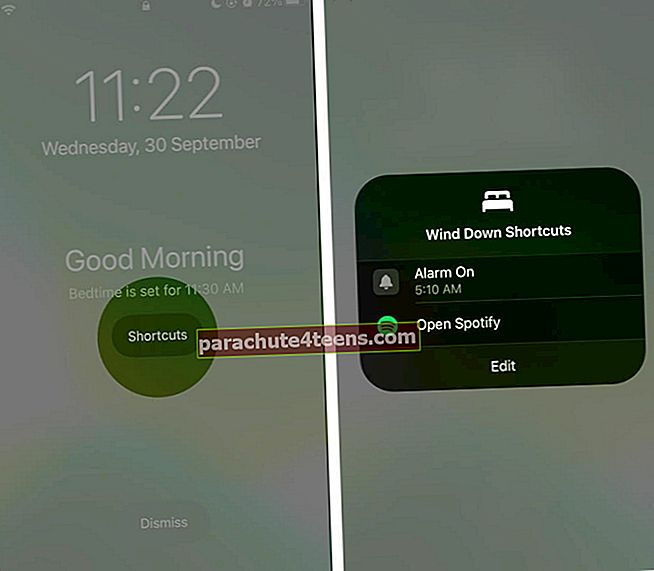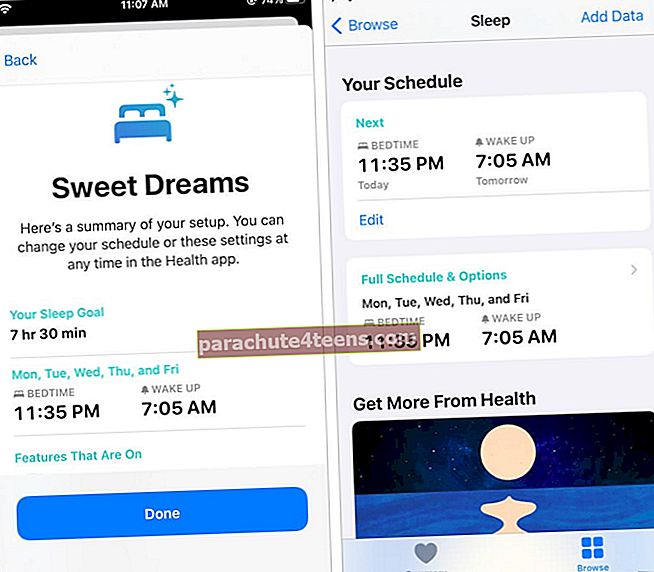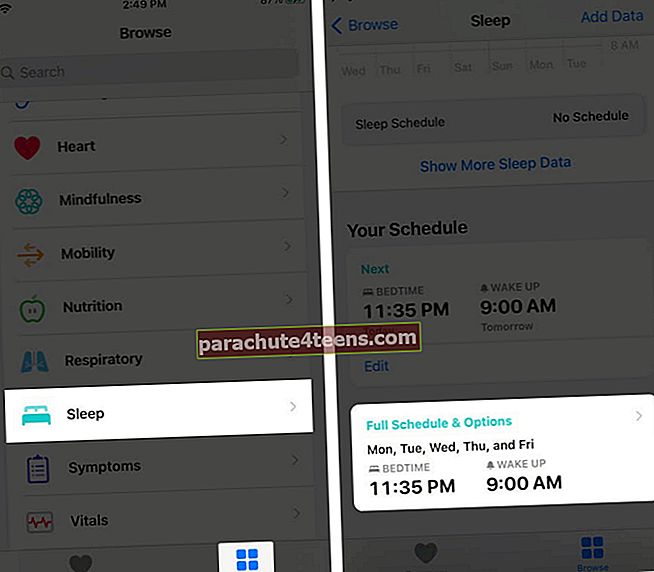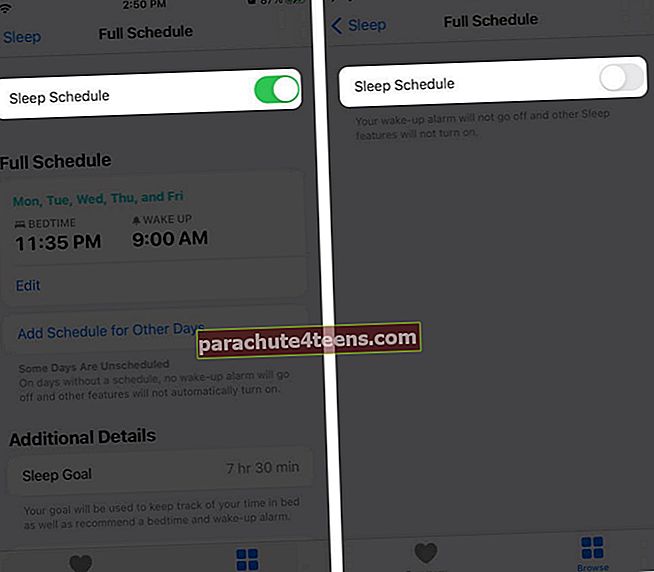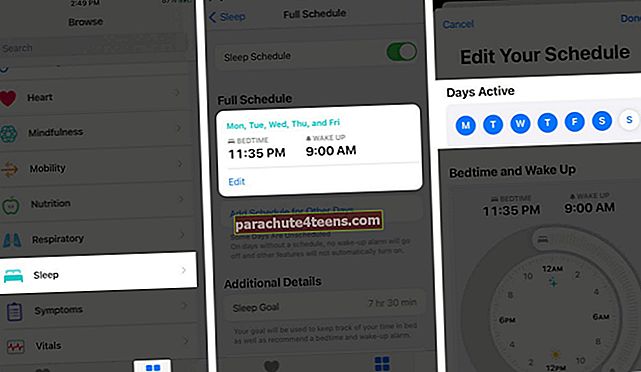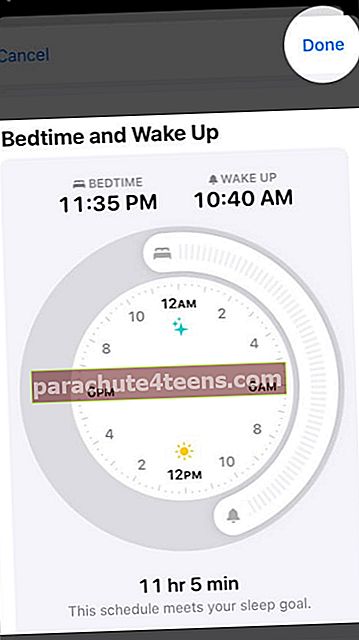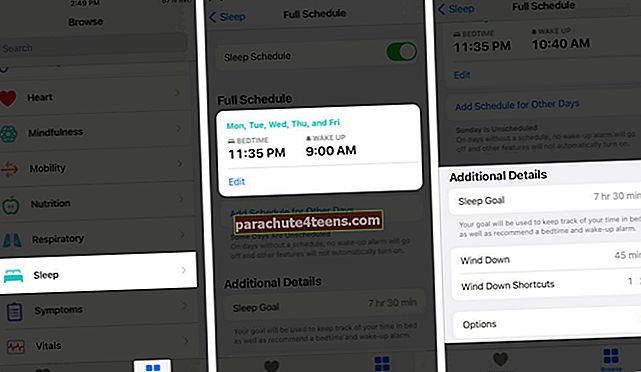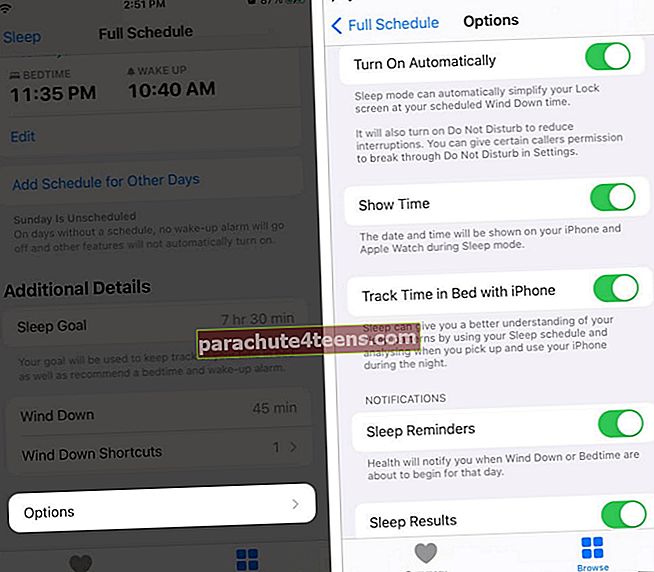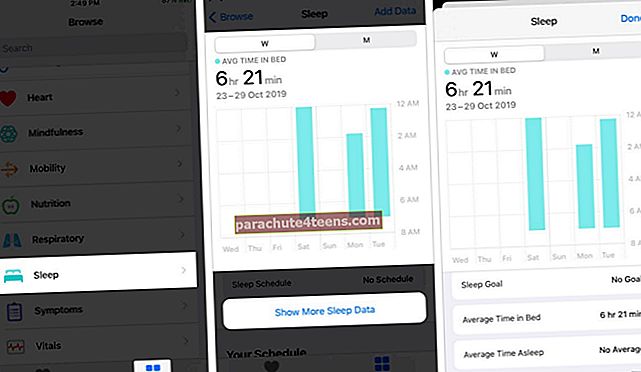Чврст сан је неопходан за физичко, емоционално и ментално благостање. Неодговарајући циклуси спавања могу утицати на ваше расположење, креативност и продуктивност, због чега је у иОС-у 14 функција распореда спавања (која се у иОС-у 13 и 12 назива спавање) веома битна. У овом посту смо објаснили како да подесите и користите време за спавање за праћење спавања на иПхоне-у. Научимо како функционише и искористите ову згодну опцију на најбољи могући начин!
- Како време за спавање зна када легнете?
- Како подесити време за спавање на иПхоне-у у иОС-у 14
- Како укључити или искључити време за спавање на иПхоне-у
- Како променити време или дане за аларме пред спавање
- Како прилагодити аларм за спавање
- Како проверити историју спавања
Како време за спавање зна када идете у кревет?
Између посла, породице, пријатеља, паметног телефона, емисија Нетфлик-а и куповине на мрежи, често правимо компромисе у сталном циклусу спавања. Функција за спавање посвећена је побољшању вашег сна.
Након што подесите време за спавање и буђење, апликација Сат ће вас подсетити да одете у кревет и пробудите се када за то дође време. Али то није све; можете чак и да пратите свој сан. Иако није толико прецизан као неке независне апликације за праћење спавања, и даље ради прилично пристојно.
Белешка: Раније време за спавање било је у апликацији Сат на иПхоне-у и иПад-у. Али са иОС 14, то је сада у апликацији Хеалтх. Међутим, с обзиром да апликација Хеалтх није присутна на иПаду, ову опцију ћете пронаћи у апликацији Цлоцк на најновијем иПадОС 14.
Како подесити време за спавање на иПхоне-у у иОС-у 14
- Отвори Здравље апликацију и додирните Прегледајте.
- Додирните на Спавај.
- Додирните на Почети → Следећи.
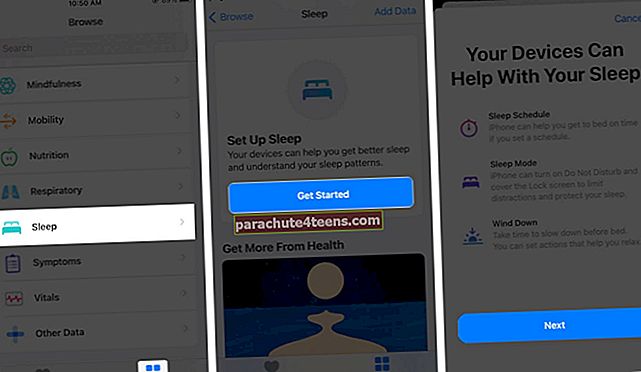
- Под циљем спавања, подразумевано приказује 8 сати. Можете га променити додиром на дугме минус (-) или плус (+). После овога тапните на Следећи.
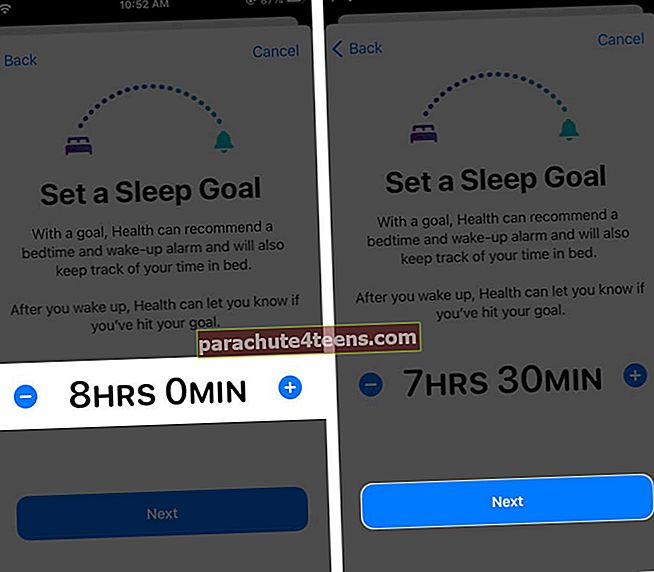
- Одредите свој распоред. Подразумевано су изабрани сви дани. Претпоставимо да не желите да аларм звони у суботу или недељу (или било који изабрани дан), додирните почетни знак (С) да бисте опозвали избор. Затим одаберите време за спавање (када желите да вас подсете на спавање) и време буђења. Превуците крајеве ротатора да бисте променили време. Погледајте снимак екрана испод.
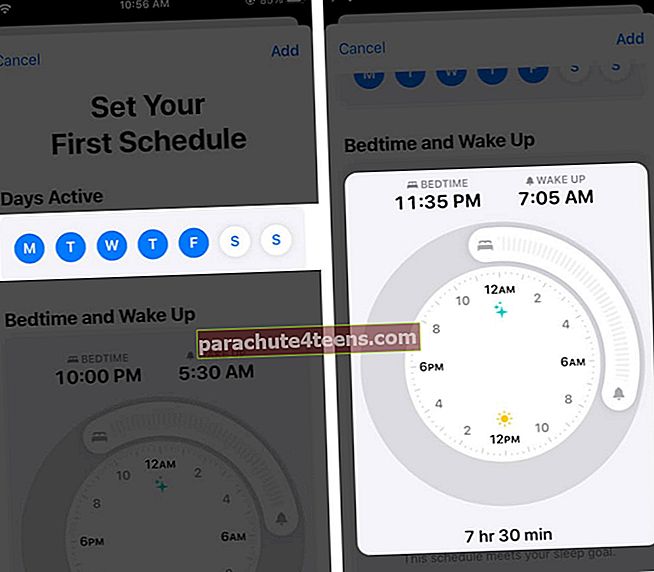 Померите се до дна. Подразумеване опције овде су погодне. Али ако је потребно, можете их променити - попут звука, одлагања итд. На крају додирните Додати горе десно.
Померите се до дна. Подразумеване опције овде су погодне. Али ако је потребно, можете их променити - попут звука, одлагања итд. На крају додирните Додати горе десно.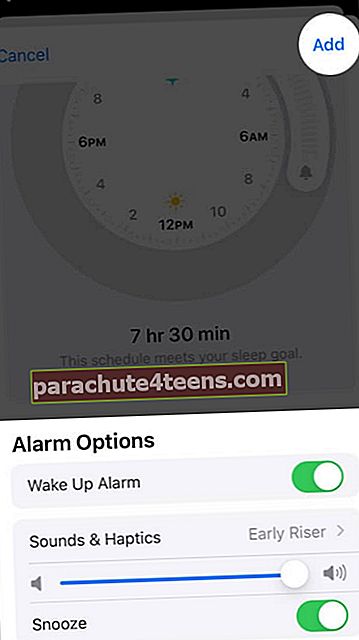
- Прегледајте своја подешавања. Да сте изузели неке дане (попут суботе, недеље), могли бисте и то Додајте распоред за остале дане. Кораци су исти. На крају, тапните на Следећи.
- Сходно томе, одаберите да Омогућите режим спавања или не.
- Прочитајте опис за Винд Довн и изаберите да ли ћете то омогућити или не.
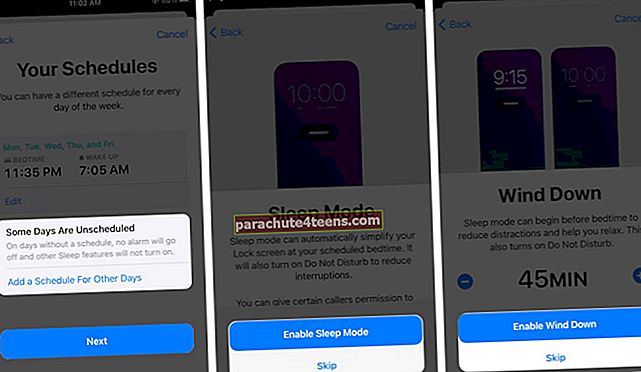
- Можете одабрати да подесите Пређите пречице. За ово додирните Подесите пречице → изаберите жељену пречицу (Волим да слушам Спотифи пре него што заспим). Додирните на Следећи.
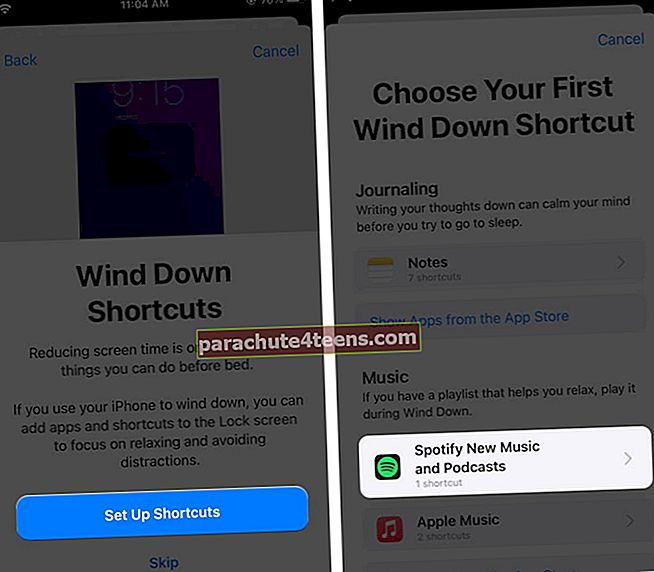
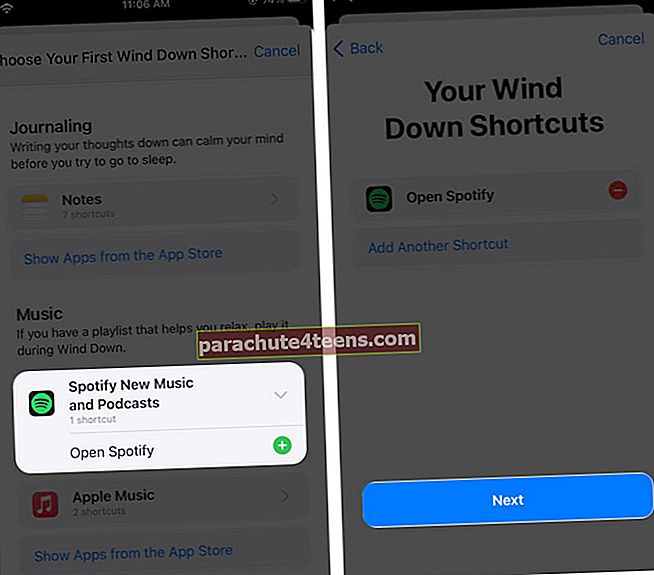 После овога, закључани екран ће имати дугме „Пречице“. Када је додирнете, можете одабрати жељену пречицу и отићи тамо директно. Ово елиминише потребу за отварањем почетног екрана и приказивањем значки или обавештења апликације - ствари које би вас позвале да их проверите и ометају ваш сан.
После овога, закључани екран ће имати дугме „Пречице“. Када је додирнете, можете одабрати жељену пречицу и отићи тамо директно. Ово елиминише потребу за отварањем почетног екрана и приказивањем значки или обавештења апликације - ствари које би вас позвале да их проверите и ометају ваш сан.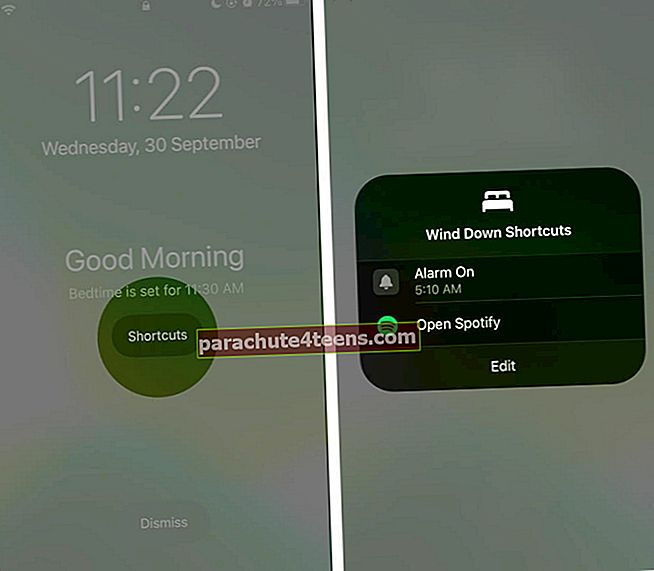
- На крају, последњи пут прегледајте подешавања и додирните Готово.
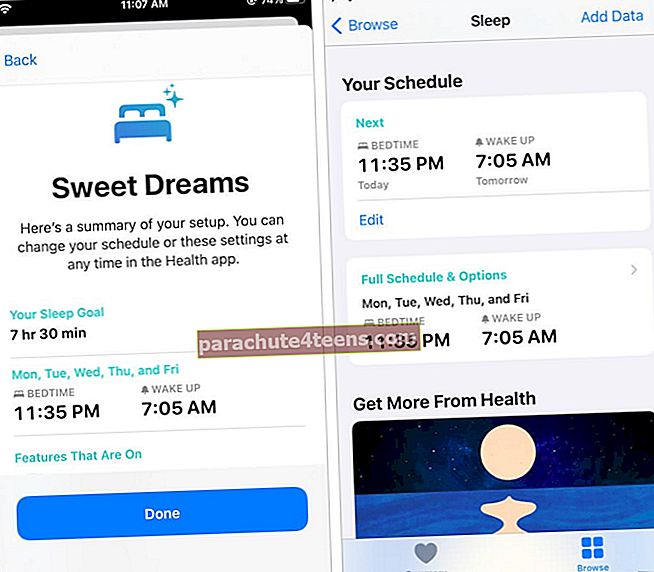
Успешно сте поставили распоред спавања.
Како укључити или искључити време за спавање на иПхоне-у
Не желите да користите време за спавање трајно или привремено неколико дана? Ево како да га искључите или укључите без напора.
- Отвори Здравље апликација → Прегледајте → Спавај.
- Додирните картицу на којој пише Комплетан распоред и опције.
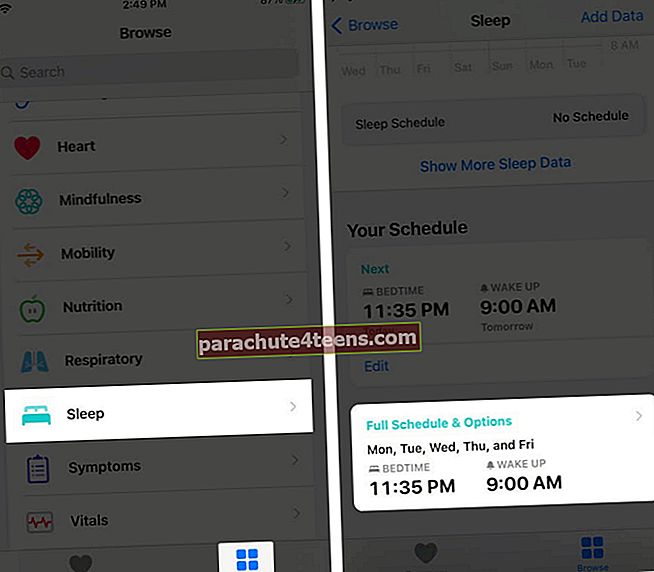
- Искључите прекидач за Распоред спавања. Следите исте кораке да бисте га поново укључили.
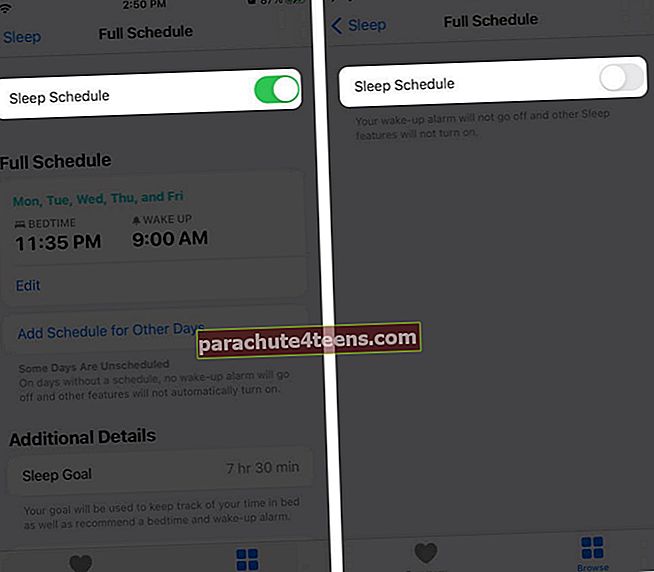
Како променити време или дане за аларме пред спавање
- Отвори Здравље апликација → Прегледајте → Спавај.
- Додирните на Комплетан распоред и опције карта.
- Додирните на Уредити.
- Под Дани активни, додирните да бисте изабрали или поништили одабир дана.
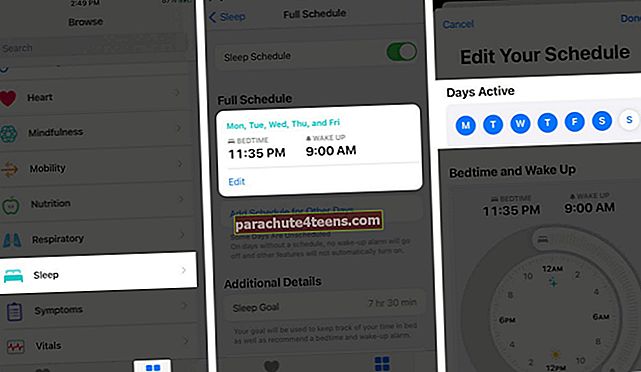
- Под Спавање и буђење, превуците крајеве да бисте поново конфигурисали време за спавање и време буђења.
- Додирните на Готово да бисте сачували нове промене.
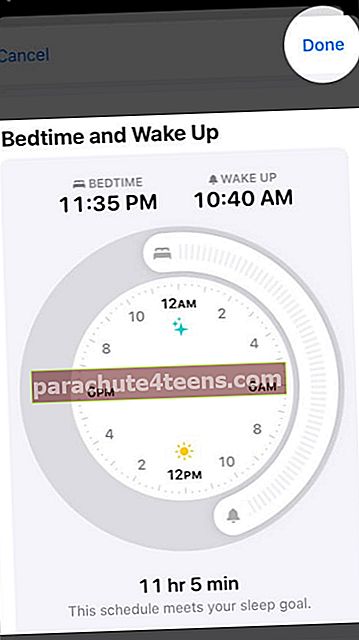
Како прилагодити аларм за спавање
У иОС 14 опције су поједностављене. Све је под одговарајућим картицама. Све што треба да урадите је пажљиво прочитајте назив опције, текст испод њеи унесите промене по жељи. Ево неколико упутстава о томе како прилагодити распоред спавања на иПхоне-у.
- Почните са покретањем Здравље апликација. Додирните на Прегледајте → Спавај.
- Додирните картицу за Комплетан распоред и опције. Већ смо видели како да променимо време, дане или омогућимо и онемогућимо распоред спавања у горњем одељку. Дакле, померимо се надоле и усредсредимо се на Додатни детаљи.
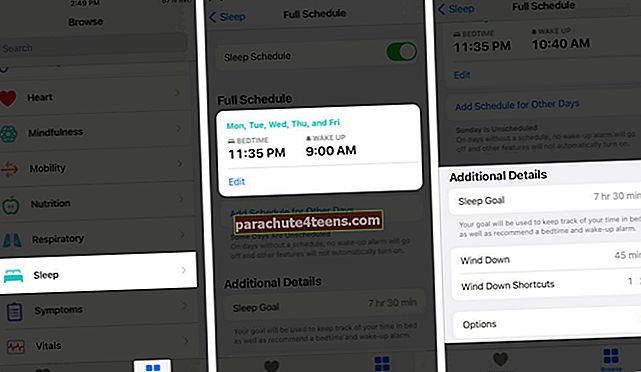
- Додирните на Слееп Гоал да га промени.
- Додирните на Винд Довн да бисте је поново поставили по жељи.
- Додирните на Пређите пречице да бисте додали другу пречицу или уклонили постојећу.
- Додирните на Опције. Сви прекидачи овде су омогућени. Ова подразумевана подешавања су савршена за већину. Али можете прочитати текст испод сваке опције и по потреби их онемогућити.
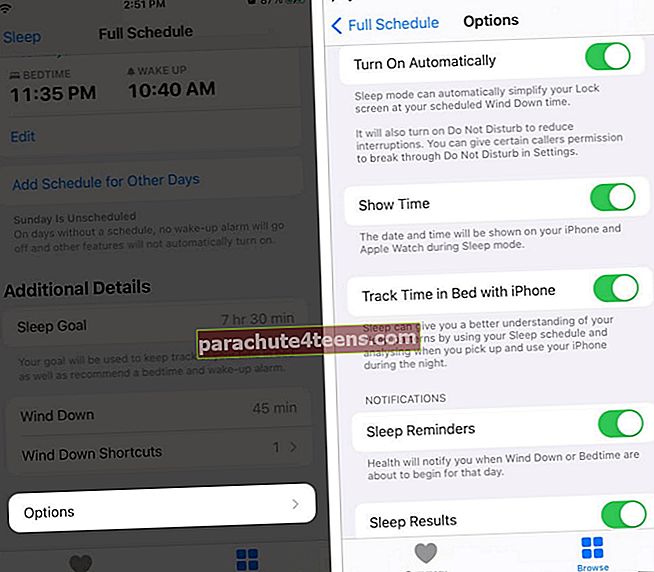
Како проверити историју спавања
- Отвори Здравље апликацију и додирните Прегледајте. Затим додирните Спавај.
- Први графикон овде приказује ваше податке о спавању. Додирните на В (недеља) или М. (месец) да бисте погледали жељене графиконе.
- Додирните на Прикажи више података о стању спавања заронити дубоко. Овде можете видети просечно време у кревету, просечно време спавања итд.
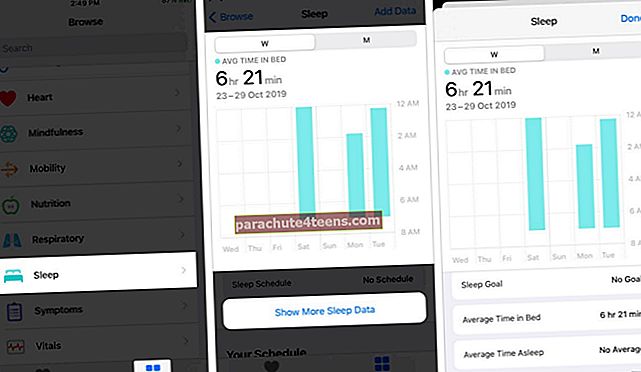
Напомене:
- Да бисте ручно унели податке о стању спавања, додирните Додај податке горе десно.
- Ако иПхоне користите када треба да будете у кревету, за то време нећете добити кредит. Или, ако одложите Ваке аларм, време боравка у кревету се ажурира тако да се подудара.
Одјављивање
Време за спавање прати време које проводите у кревету, не колико или колико добро? Поред тога, подсећа вас на сан и не помаже вам да заспите. Али увек можете да користите независне апликације за изазивање спавања које ће вам помоћи да спавате.
Надам се да би вам наш детаљни водич могао користити!
Ево још неколико сродних постова које бисте желели да истражите:
- Како се користи апликација Хеалтх на иПхоне-у
- Најбоље апликације за истезање за иПхоне и иПад
- Најбоље апликације за подсећање на воду за Аппле Ватцх и иПхоне
- Апликација недеље: Јастучни аутоматски трагач за спавањем (15.-21. Јануар 2021.)
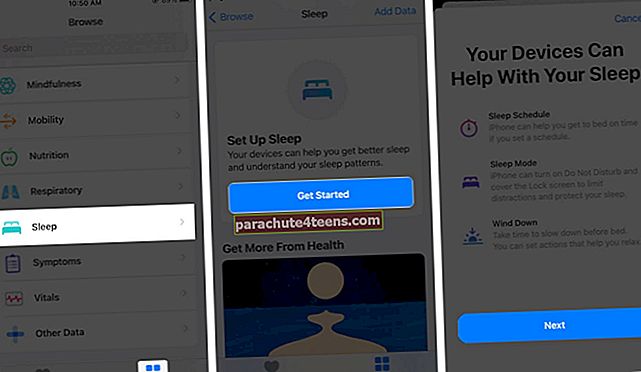
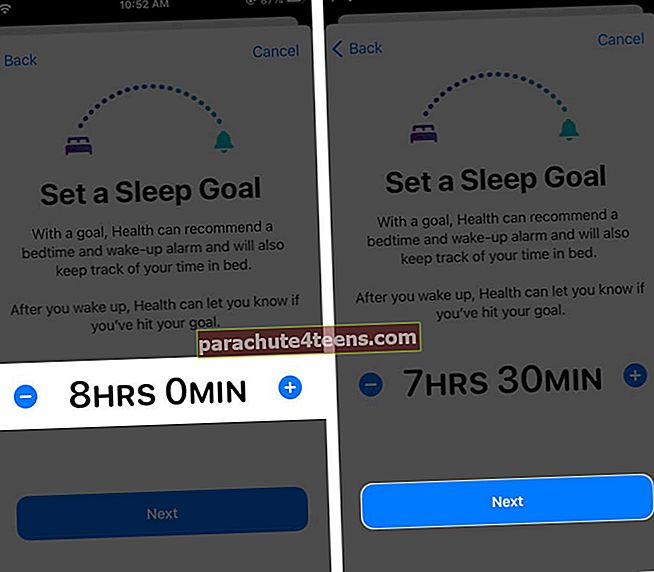
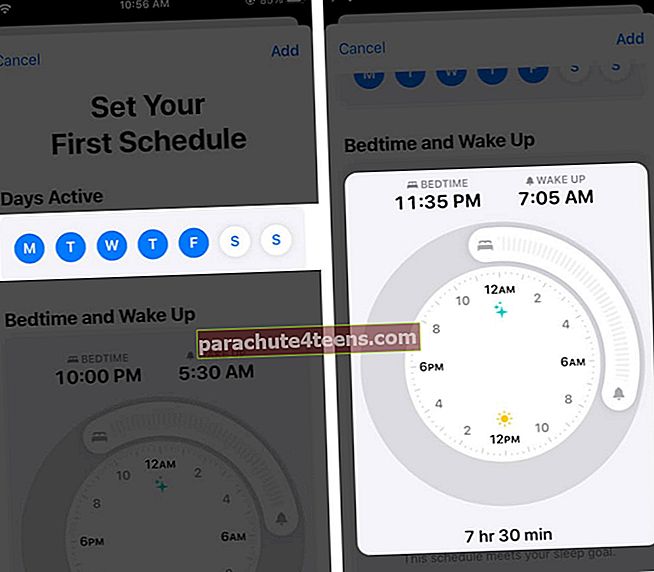 Померите се до дна. Подразумеване опције овде су погодне. Али ако је потребно, можете их променити - попут звука, одлагања итд. На крају додирните Додати горе десно.
Померите се до дна. Подразумеване опције овде су погодне. Али ако је потребно, можете их променити - попут звука, одлагања итд. На крају додирните Додати горе десно.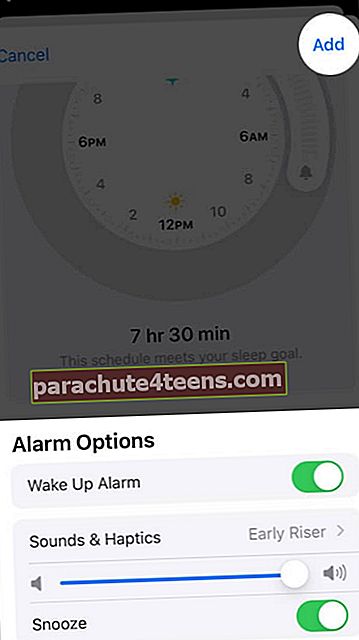
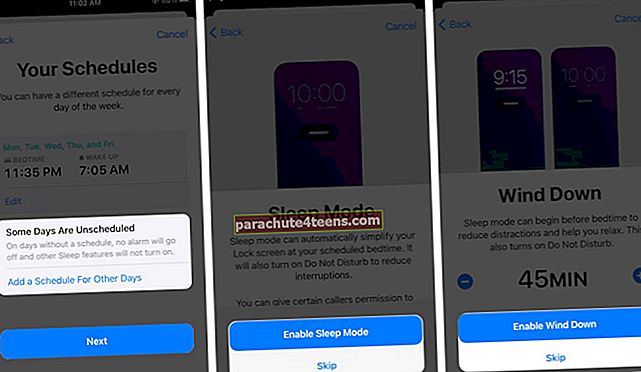
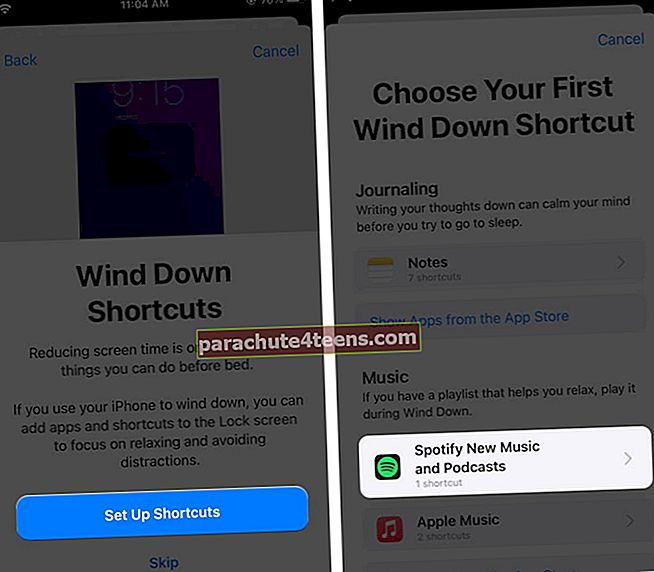
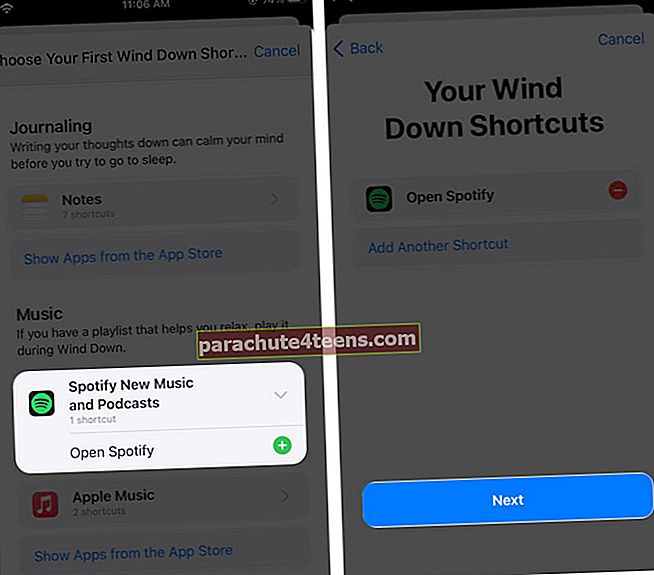 После овога, закључани екран ће имати дугме „Пречице“. Када је додирнете, можете одабрати жељену пречицу и отићи тамо директно. Ово елиминише потребу за отварањем почетног екрана и приказивањем значки или обавештења апликације - ствари које би вас позвале да их проверите и ометају ваш сан.
После овога, закључани екран ће имати дугме „Пречице“. Када је додирнете, можете одабрати жељену пречицу и отићи тамо директно. Ово елиминише потребу за отварањем почетног екрана и приказивањем значки или обавештења апликације - ствари које би вас позвале да их проверите и ометају ваш сан.